Windows-ni tashqi qattiq diskka o'rnatish. Tashqi HDD dan o'rnatish Windows 7 tashqi diskidan o'rnatish
Ba'zan olinadigan muhitda operatsion tizimning qo'shimcha nusxasi kerak bo'ladi. Tizim cheklovlari tufayli standart o'rnatishni amalga oshirish mumkin bo'lmaydi, shuning uchun siz turli xil uchinchi tomon dasturlari yordamida qo'shimcha manipulyatsiyalarni bajarishingiz kerak bo'ladi. Bugun biz tashqi qattiq diskni tayyorlashdan boshlab, Windows-ni o'rnatish bilan yakunlangan butun jarayonni bosqichma-bosqich ko'rib chiqamiz.
An'anaviy ravishda barcha harakatlarni uch bosqichga bo'lish mumkin. Ishlash uchun sizga Internetda bepul tarqatiladigan uch xil dastur kerak bo'ladi, biz ular haqida quyida gaplashamiz. Keling, ko'rsatmalar bilan boshlaylik.
1-qadam: Tashqi qattiq diskni tayyorlang
Odatda, olinadigan HDD foydalanuvchilar barcha kerakli fayllarni saqlaydigan bitta bo'limga ega, ammo agar siz OS va boshqa fayllarni ajratishingiz kerak bo'lsa, ya'ni Windows o'rnatiladigan qo'shimcha mantiqiy drayverni yaratishingiz kerak bo'lsa, quyidagi ko'rsatmalarni o'qib chiqishingizni tavsiya qilamiz. :

Agar biron sababga ko'ra AOMEI Partition Assistant sizga mos kelmasa, quyidagi havoladagi boshqa maqolamizdagi shunga o'xshash dasturiy ta'minotning boshqa vakillari bilan tanishishingizni tavsiya qilamiz. Shunga o'xshash dasturiy ta'minotda siz aynan bir xil amallarni bajarishingiz kerak bo'ladi.
Endi mantiqiy drayvlar bilan ishlash uchun o'rnatilgan Windows funktsiyasidan foydalanamiz. Biz tanlagan bo'sh joydan yangi bo'lim yaratish uchun kerak bo'ladi.
- Ochiq "Boshlash" va ga boring "Boshqaruv paneli".
- Bo'limni bosing "Ma'muriyat".
- Ochilgan oynada tanlang "Kompyuter boshqaruvi".
- Bo'limga o'ting "Diskni boshqarish".
- Kerakli hajmni toping, asosiy diskning bo'sh joyini o'ng tugmasini bosing va tanlang "Oddiy hajm yaratish".
- Siz bosishingiz kerak bo'lgan joyda sehrgar ochiladi "Keyingi" keyingi bosqichga o'tish uchun.
- Ikkinchi oynada hech narsani o'zgartirmang va darhol davom eting.
- Agar xohlasangiz, o'z harfingizni belgilashingiz mumkin va keyin bosing "Keyingi".
- Oxirgi qadam bo'limni formatlashdir. Uning fayl tizimi NTFS ekanligini tekshiring, boshqa sozlamalarni o'zgartirmang va tugmani bosish orqali jarayonni yakunlang "Keyingi".









Ana xolos. Endi siz keyingi harakatlar algoritmiga o'tishingiz mumkin.
2-qadam: Windows-ni o'rnatishga tayyorlang
Yuqorida aytib o'tilganidek, kompyuterni ishga tushirishda odatiy o'rnatish jarayoni mos kelmaydi, shuning uchun WinNT Setup dasturini yuklab olishingiz va muayyan manipulyatsiyalarni bajarishingiz kerak bo'ladi. Keling, buni batafsil ko'rib chiqaylik:
- Tasvirni keyinroq o'rnatishingiz uchun Windows-ning tanlangan versiyasining ISO formatidagi nusxasini yuklab oling.
- Disk tasvirini yaratish uchun har qanday qulay dasturdan foydalaning. Quyidagi boshqa materialimizda bunday dasturiy ta'minotning eng yaxshi vakillari haqida ko'proq bilib oling. Shunchaki bunday dasturni o'rnating va ushbu dastur yordamida Windows-ning yuklab olingan nusxasini ISO-da oching.
- bobda" Olinadigan mediaga ega qurilmalar" V "Mening kompyuterim" operatsion tizimga ega yangi diskingiz bo'lishi kerak.
- WinNT Setup-ni ishga tushiring va bo'limda "Windows o'rnatish fayllariga yo'l" ustiga bosing "Tanlash".
- O'rnatilgan OS tasviri bilan haydovchiga o'ting, ildiz papkasini oching va faylni tanlang install.win yoki install.esd Windows versiyasiga qarab.
- Endi yuklash moslamasi o'rnatiladigan haydovchi harfi avtomatik ravishda ikkinchi bo'limda (uni o'zgartirish tavsiya etilmaydi) quyidagi bo'limda paydo bo'ldi. "OS o'rnatiladigan disk" bosing "Tanlash" va birinchi bosqichda yaratilgan qattiq disk qismini belgilang.
- ni bosing "O'rnatish".
- Shundan so'ng, elementning yonida joylashgan yangi oyna ochiladi "Bootloader uchun BootSect-dan foydalaning" o'rniga "hamma" sozlanishi kerak "BIOS", agar kompyuter klassik BIOS-dan foydalansa. UEFI egalari ochiladigan menyudan tegishli elementni tanlashlari kerak, keyin esa bosing "KELISHDIKMI".






Kompyuter qayta ishga tushirilgandan so'ng, sizga yuklash uchun operatsion tizimni tanlash taklif etiladi, kerakli variantni tanlang va yangi platformani o'rnatish uchun standart protseduraga rioya qiling.
3-qadam: Windows-ni o'rnating
Oxirgi bosqich - o'rnatish jarayonining o'zi. Kompyuterni o'chirish yoki tashqi qattiq diskdan yuklashni boshqa yo'l bilan sozlashingiz shart emas, chunki hamma narsa WinNT Setup dasturi orqali amalga oshiriladi. Siz qilishingiz kerak bo'lgan yagona narsa standart ko'rsatmalarga amal qilishdir. Bizning veb-saytimizda ular Windows-ning har bir versiyasi uchun batafsil tavsiflangan. Barcha tayyorgarlik bosqichlarini o'tkazib yuboring va to'g'ridan-to'g'ri o'rnatish tavsifiga o'ting.
Batafsil o'qing: O'rnatish bo'yicha bosqichma-bosqich qo'llanma.
O'rnatish tugallangandan so'ng siz tashqi HDD ni ulashingiz va unga o'rnatilgan OS dan foydalanishingiz mumkin. Olinadigan muhitdan yuklashda muammolarni bartaraf qilish uchun BIOS sozlamalarini o'zgartirishingiz kerak. Quyidagi maqola misol sifatida flesh-disk yordamida barcha kerakli parametrlarni qanday o'rnatishni tasvirlaydi. Olinadigan diskda bu jarayon hech qanday tarzda o'zgarmaydi, faqat uning nomini eslab qoling.
DVD diskidan voz kechganimga bir yil bo'ldi va netbuk tendentsiyalari men to'g'ri qaror qilganimni ko'rsatmoqda. Lekin men DVDsiz operatsion tizimni qanday o'rnatish kerakligi haqidagi savolga duch keldim. Fleshli disk joyida o'lib qoldi va yangisini sotib olish uchun do'konga borganimda, men tasodifan Seagate Expansion tashqi disklariga ko'zim tushdi, uning 250 Gb versiyasi 8 Gb flesh-diskdan (2323) tom ma'noda 500 rublga qimmat turadi. rubl). Va kattaligi va bularning barchasi ko'ylagi cho'ntagini ko'p bezovta qilmadi.
Olchamlari: 141 x 18 x 80 mm
Og'irligi: 0,16 kg
Ammo ma'lum bo'lishicha, Windows 7-ni USB HDD-dan o'rnatish xuddi shu printsipda ishlamaydi
USB FLASH. Buni tushunib, uning funksionalligini tekshirib, men siz bilan ma'lumot almashyapman.
Ish stoli kompyuterlari, noutbuklar va netbuklar uchun ishlaydi.
- HDD tayyorlash
- HDD bo'limlarini kesish va tayyorlash;
- Windows 7 dan nusxa olish
HDD tayyorlash
Siz yuklash diskini yaratishingiz, Windows 7 ni o'rnatishingiz va keyin uni o'chirishingiz va HDD dan ehtiyojlaringiz uchun foydalanishni davom ettirishingiz mumkin. Yoki uni ancha qulayroq qiling:Agar siz tashqi HDD-da 4 gigabayt bo'sh joyga qarshi bo'lmasangiz, unda Diskni ikki qismga bo'lish mumkin, bizning holatlarimizda men Windows 7 tarqatish to'plami uchun bir qismini berdim, bu har doim yonida bo'ladi.
HDD bo'limlarini kesish va tayyorlash
1. O'tish:Boshqaruv paneli - Ma'muriyat - Kompyuter boshqaruvi (Disklarni boshqarish)
Disk 1 ni toping (agar tizimingizda bir nechta qattiq disk mavjud bo'lsa, tashqi HDD hajmiga teng bo'lganini toping)
2. Tashqi HDD diskimizni tanlang:
— Sichqonchaning oʻng tugmasi bilan bosing — Ovozni oʻchirish;
- O'ng tugmasini bosing - Oddiy hajm yaratish;
Ko'rsatilgan oynada 4300 megabayt hajmni tanlang (Taqsimot bo'limi ostida) va keyingi tugmasini bosing,
Keyingi dialog oynasida, agar kerak bo'lsa, haydovchi harfini tanlang va keyingi tugmasini bosing. Yangi muloqot oynasida siz yangi bo'limimizni (FAT 32) formatlashingiz kerak, keyingi tugmasini bosing va ish tugadi.
Shundan so'ng siz yaratilgan bo'limni faol qilishingiz kerak, buning uchun:
— boʻlimga oʻng tugmasini bosing — boʻlimni faollashtiring.
Endi bizning tashqi qattiq diskimiz quyidagicha ko'rinadi:
Xuddi shu printsipdan foydalanib, biz diskdagi ikkinchi bo'limni NTFS formatida formatlaymiz. lekin uni faollashtirmang.
Windows 7 dan nusxa olish
Windows tarqatilishini yuklash diskiga nusxalash hech qachon oson bo'lmagan.Agar sizda DVD bo'lsa:
— Shunchaki o'rnatish DVD diskini oching, barcha papka va fayllarni tanlang va tashqi HDD ning faol bo'limiga nusxa oling;
Agar sizda ISO tasviri bo'lsa:
- O'rnatish ISO tasvirini orqali shunchaki oching
DVD diskidan voz kechganimga bir yil bo'ldi va netbuk tendentsiyalari men to'g'ri qaror qilganimni ko'rsatmoqda. Lekin men DVDsiz operatsion tizimni qanday o'rnatish kerakligi haqidagi savolga duch keldim. Fleshli disk joyida o'lib qoldi va yangisini sotib olish uchun do'konga borganimda, men tasodifan Seagate Expansion tashqi disklariga ko'zim tushdi, uning 250 Gb versiyasi 8 Gb flesh-diskdan (2323) tom ma'noda 500 rublga qimmat turadi. rubl). Va kattaligi va bularning barchasi ko'ylagi cho'ntagini ko'p bezovta qilmadi.
Olchamlari: 141 x 18 x 80 mm
Og'irligi: 0,16 kg
Ammo ma'lum bo'lishicha, Windows 7-ni USB HDD-dan o'rnatish USB FLASH bilan bir xil printsipda ishlamaydi. Buni tushunib, uning funksionalligini tekshirib, men siz bilan ma'lumot almashyapman.
Ish stoli kompyuterlari, noutbuklar va netbuklar uchun ishlaydi.
- HDD tayyorlash
- HDD bo'limlarini kesish va tayyorlash;
- Windows 7 dan nusxa olish
HDD tayyorlash
Siz yuklash diskini yaratishingiz, Windows 7 ni o'rnatishingiz va keyin uni o'chirishingiz va HDD dan ehtiyojlaringiz uchun foydalanishni davom ettirishingiz mumkin. Yoki uni ancha qulayroq qiling:Agar siz tashqi HDD-da 4 gigabayt bo'sh joyga qarshi bo'lmasangiz, unda Diskni ikki qismga bo'lish mumkin, bizning holatlarimizda men Windows 7 tarqatish to'plami uchun bir qismini berdim, bu har doim yonida bo'ladi.
HDD bo'limlarini kesish va tayyorlash
1. O'tish:Boshqaruv paneli - Ma'muriyat - Kompyuter boshqaruvi (Disklarni boshqarish)
Disk 1 ni toping (agar tizimingizda bir nechta qattiq disk mavjud bo'lsa, tashqi HDD hajmiga teng bo'lganini toping)
2. Tashqi HDD diskimizni tanlang:
- Sichqonchaning o'ng tugmasi bilan bosing - Ovozni o'chirish;
- O'ng tugmasini bosing - Oddiy hajm yaratish;
Ko'rsatilgan oynada 4300 megabayt hajmni tanlang (Taqsimot bo'limi ostida) va keyingi tugmasini bosing,
Keyingi dialog oynasida, agar kerak bo'lsa, haydovchi harfini tanlang va keyingi tugmasini bosing. Yangi muloqot oynasida siz yangi bo'limimizni (FAT 32) formatlashingiz kerak, keyingi tugmasini bosing va ish tugadi.
Shundan so'ng siz yaratilgan bo'limni faol qilishingiz kerak, buning uchun:
- bo'limni o'ng tugmasini bosing - bo'limni faol qiling.
Endi bizning tashqi qattiq diskimiz quyidagicha ko'rinadi:
Xuddi shu printsipdan foydalanib, biz diskdagi ikkinchi bo'limni NTFS formatida formatlaymiz. lekin uni faollashtirmang.
Windows 7 dan nusxa olish
Windows tarqatilishini yuklash diskiga nusxalash hech qachon oson bo'lmagan.Agar sizda DVD bo'lsa:
- Shunchaki o'rnatish DVD-ni oching, barcha papkalar va fayllarni tanlang va tashqi HDD ning faol bo'limiga nusxa oling;
Agar sizda ISO tasviri bo'lsa:
- Total Commander yoki Daemon Tools orqali ISO o'rnatish tasvirini oching, barcha papkalar va fayllarni tanlang va tashqi HDD ning faol bo'limiga nusxa oling;
Hammasi shunday, sizning tashqi HDD yuklanadigan vosita sifatida ishlashga tayyor, shunchaki qayta ishga tushiring va BIOS-da uni asosiy yuklash qurilmasi sifatida o'rnating. BIOS turiga qarab ma'lum bir tashqi HDD yoki faqat USB HDD. O'zgarishlarni saqlang va Windows 7 ni o'rnatishni davom eting.
UPD: cmd sevuvchilar uchun(Rahmat )
disk qismi
Ro'yxat disk
disk raqamini tanlang.
asosiy qismni yarating
1-qismni tanlang
faol
format fs = fat32 tez
Go'yo OS o'rnatish murakkab narsa emas va mening fikrimcha, kompyuter bilan do'st bo'lish va boshingizdan tashqari yana ikkita qo'lingiz bo'lishi kifoya - biri o'ng, ikkinchisi chap. OSni kompyuteringizga o'rnatish uchun sizga kerak yoki.
Lekin sizda na biri, na boshqasi bo'lmasa, nima qilish kerak, optik disk ishlamayapti yoki sizda netbuk bormi? Bir oz o'ylab ko'rganimdan so'ng, menda HDD uchun tashqi USB cho'ntagim va bepul eski 2,5' HDD borligini esladim. Umuman olganda, agar sizda cho'ntak qattiq diskingiz bo'lsa, uni yuklanadigan qilib qo'yishingiz mumkin.
Buning uchun ishlatilishi mumkin bo'lgan yordam dasturlari mavjud, ammo men standart Windows vositalaridan foydalanishga qaror qildim.
Internetda ko'plab tavsiflar va videolar mavjud, ammo, afsuski, mualliflar negadir e'tibordan chetda qoldiradigan bitta muammoli nuqta bor. Xo'sh, yaxshi, men tartibda boshlayman.
Tashqi HDD tayyorlanmoqda
Disk bilan ishlashdan oldin, ushbu diskdan kerakli ma'lumotlarni boshqa vositaga o'tkazish va saqlashni unutmang.
Men barcha sozlamalarni standart Windows 8.1 vositalari yordamida amalga oshiraman. Oldingi Windows versiyalaridan ba'zi farqlar bo'lishi mumkin, ammo agar mavjud bo'lsa, ular ahamiyatli emas.
Avvalo shuni ta'kidlashni istardimki, tashqi HDD-ni yuklash imkoniyati ancha qulayroq. Men diskni ikkita bo'limga ajratdim, ulardan biri Windows tarqatilishini o'z ichiga oladi, ikkinchisi mening ehtiyojlarim uchun.
1. Biz USB cho'ntagini ulaymiz va o'tamiz Disk boshqaruvi.
Diqqat! Diskdagi barcha ma'lumotlar yo'q qilinadi!
Agar kompyuteringizda Windows 8 o'rnatilgan bo'lsa, 1 o'ng tugmasini bosing: Boshlash/Diskni boshqarish;
Agar Windows oldingi versiyalari bo'lsa, Kompyuter boshqaruvi konsolini oching: Ishga tushirish / Boshqarish paneli / Ma'muriy asboblar / Kompyuter boshqaruvi / Saqlash qurilmalarini kengaytirish / Disk boshqaruvini chap tugmasini bosing.
Skrinshotga qarang:


2. Tashqi HDD diskini tanlang. Juda ehtiyot bo'ling, agar siz noto'g'ri boshqa drayverni tanlasangiz, barcha ma'lumotlar yo'q qilinadi.
Mening holatimda, bu Disk 1. Skrinshotda ko'rib turganingizdek, disk ikki jildga (bo'limlarga) bo'lingan:

3. Disk bo'limlarini o'chirish:


4. Yangi disk bo'limlarini yarating. Biri tarqatish uchun, ikkinchisi sizning ehtiyojlaringiz uchun qoladi:
Bo'sh disk maydonini o'ng tugmasini bosing va kontekst menyusidagi buyruqni tanlang Oddiy hajm yarating:

5. Ko'rsatilgan oddiy hajm ustasini yaratish oynasida tugmani bosing Keyinchalik:
Ovoz hajmini 4404 megabayt qilib belgilang va Keyingiga bosing. E'tibor bering, o'lcham megabaytlarda ko'rsatilgan. Va 1 gigabayt 1024 megabaytga teng bo'lganligi sababli, biz tarqatish bo'limi uchun 1024 × 4,3 = 4403,2 megabaytni olamiz. (masalan, mening og'irligim 4,18 GB);


Ushbu dialog oynasida siz yangi bo'limni formatlashingiz kerak (FAT 32), bosing Keyinchalik keyin Tayyor:

6. Shundan so'ng siz yaratilgan bo'limni faol qilishingiz kerak (unutmang, chunki kompyuter ushbu bo'limdan yuklanadi), Buning uchun:
Sichqonchaning o'ng tugmachasini bosing va kontekst menyusidagi buyruqni tanlang Bo'limni faol qiling.
Biz tasdiqlash so'roviga javob beramiz HA.

Tashqi HDD quyidagicha ko'rinadi:

7. Biz diskdagi ikkinchi bo'limni bir xil tartibda formatlaymiz, NTFS formatida, lekin uni faol qilmaymiz.
Windows-ni tashqi HDD ning faol bo'limiga nusxalash
Windows tarqatilishini yuklanadigan tashqi HDDga nusxalash juda oddiy va oson.
Yuklash DVD-sidan:
O'rnatish DVD-ni Explorer-da oching, barcha papkalarni va fayllarni tanlang va tashqi HDD ning faol bo'limiga nusxa oling;
ISO tasviridan:
Umuman olganda, ISO tasviri o'ziga xos arxivdir. Shunday qilib, uni har qanday arxivator yordamida ochishingiz mumkin. Siz ISO tasvirini Total Commander yoki Daemon Tools orqali ham ochishingiz mumkin. Xo'sh, agar sizning kompyuteringizda Windows 8 yoki 8.1 o'rnatilgan bo'lsa, uni Explorer bilan oching. Barcha papkalar va fayllarni tanlang va ularni tashqi HDD ning faol bo'limiga nusxalash;
Hammasi shunday, sizning tashqi HDD yuklash mumkin bo'lgan vosita sifatida harakat qilishi mumkin. Faqat USB HDD-ni qayta ishga tushiring va BIOS-da yuklash ustuvorligi sifatida belgilang (BIOS turiga qarab).
- Noutbukni yoqqaningizda, bosing F2, ga;
- Yorliqga o'ting Yuklash;
- IN Yuklash ustuvorligi tartibi o'rnatish USB HDD;
- bosing F10, undan keyin KELISHDIKMI.
Agar u ishlamasa, maqolaga qarang.
O'zgarishlarni saqlang va davom eting.
Matndan ko'rinib turibdiki, Windows-ni o'rnatish uchun tashqi HDDni tayyorlash juda oddiy. Agar biron sababga ko'ra Internetda kamdan-kam yoziladigan bitta muammo haqida gapirmasam, mening tavsifim to'liq bo'lmaydi.
Qattiq disk qismini faol qilish
Qattiq diskni ikki jildga ajratganimda, menga noma'lum sabablarga ko'ra, diskning biron bir bo'limi faollashtirilmadi. Bu funksiya kontekst menyusida mavjud emas edi.
Faol bo'lim - bu kompyuter yuklanadigan bo'lim.
Bo'limni faol qilishning ikki yo'li mavjud:
- Kompyuter boshqaruvi konsolidan foydalanish. Biz bu usulni allaqachon ko'rib chiqdik, ammo, afsuski, bir qator sabablarga ko'ra, Partition Active buyrug'i mavjud bo'lmasligi mumkin. Bu muammoni hal qilish ham qiyin emas. Buyruqlar satridan yuklanadigan USB flesh-diskini qanday tayyorlashni unutmang.
- Buyruqlar qatoridan foydalanib, yordamchi dastur orqali disk qismi. Ikkinchi usul biroz murakkabroq, ammo samaraliroq. Siz faqat barcha operatsiyalarni ehtiyotkorlik bilan va sekin bajarishingiz kerak.
Buyruqlar qatori yordamida faol bo'limni o'rnatish
1. Tashqi USB HDD ni ulang;
2. bosing Boshlash/Barcha dasturlar/Aksessuarlar/Buyruqning satri. O'ng tugmasini bosing va tanlang Administrator sifatida ishga tushirish.
 3.
Ochilgan oynada buyruqni yozing disk qismi va tugmani bosing Kirish. Yordamchi dastur bilan ishlash uchun taklif qatori paydo bo'ladi - DISKPART>;
3.
Ochilgan oynada buyruqni yozing disk qismi va tugmani bosing Kirish. Yordamchi dastur bilan ishlash uchun taklif qatori paydo bo'ladi - DISKPART>;
 4.
Buyruqni kiriting ro'yxat disk va tugmani bosing Kirish. Kompyuteringizda o'rnatilgan barcha disklarni ko'rasiz;
4.
Buyruqni kiriting ro'yxat disk va tugmani bosing Kirish. Kompyuteringizda o'rnatilgan barcha disklarni ko'rasiz;
 5.
Biz ishlaydigan diskni tanlaymiz. Buning uchun buyruqni kiriting disk 0 ni tanlang, bu erda "0" - ro'yxatdagi disk raqami, ya'ni. mening tashqi diskim uchun buyruq bo'ladi 1-diskni tanlang. Tugmasini bosing Kirish, Disk 1 tanlangan xabar paydo bo'ladi;
5.
Biz ishlaydigan diskni tanlaymiz. Buning uchun buyruqni kiriting disk 0 ni tanlang, bu erda "0" - ro'yxatdagi disk raqami, ya'ni. mening tashqi diskim uchun buyruq bo'ladi 1-diskni tanlang. Tugmasini bosing Kirish, Disk 1 tanlangan xabar paydo bo'ladi;
 6.
Keyinchalik, tanlangan diskdagi barcha bo'limlarni topishingiz kerak. Buyruqni kiriting ro'yxat bo'limi va tugmani bosing Kirish.
6.
Keyinchalik, tanlangan diskdagi barcha bo'limlarni topishingiz kerak. Buyruqni kiriting ro'yxat bo'limi va tugmani bosing Kirish.
 7.
Biz ishlaydigan bo'limni tanlaymiz. Buyruqni kiriting 1-qismni tanlang, bu erda 1 - ro'yxatdagi bo'lim raqami, ya'ni. biz faol qiladigan bo'lim uchun. bosing Kirish, xabar paydo bo'ladi 1-bo'lim tanlandi.
7.
Biz ishlaydigan bo'limni tanlaymiz. Buyruqni kiriting 1-qismni tanlang, bu erda 1 - ro'yxatdagi bo'lim raqami, ya'ni. biz faol qiladigan bo'lim uchun. bosing Kirish, xabar paydo bo'ladi 1-bo'lim tanlandi.
 8.
Tanlangan bo'limni faol deb belgilang, buning uchun buyruqni kiriting faol. Tugmasini bosing Kirish, xabar paydo bo'ladi DiskPart: bo'lim faol deb belgilangan.
8.
Tanlangan bo'limni faol deb belgilang, buning uchun buyruqni kiriting faol. Tugmasini bosing Kirish, xabar paydo bo'ladi DiskPart: bo'lim faol deb belgilangan.
 Ana xolos. Omad tilayman.
Ana xolos. Omad tilayman.
Shuningdek, saytda:
Qanday qilib standart Windows vositalari yordamida tashqi USB HDD (qattiq disk) yuklanishi mumkin? yangilangan: 2018 yil 6-fevral tomonidan: admin
Assalomu alaykum, blog o'quvchilari.
Bugun men sizga Windows-ni tashqi qattiq diskka nima uchun va qanday o'rnatishni aytmoqchiman. Foydalanuvchilar operatsion tizimning yangi versiyasini baholashni xohlaganlarida, bu kerak bo'lishi mumkin. Yoki ularga ba'zi ilovalar ishlaydigan qobiq kerak. Ehtiyojlarga qarab, usul ham o'zgaradi. Keyinchalik biz ushbu mavzu bo'yicha asosiy fikrlarni ko'rib chiqamiz.
Windows 10-ni tashqi qattiq diskka joylashtirish bir necha bosqichlarni o'z ichiga oladi. Avvalo, siz qurilmani o'zi tayyorlashingiz kerak. Shunday qilib, OS bilan olinadigan qattiq diskni olish uchun quyidagilarni bajaring:
Endi biz Windows 8 yoki undan keyingi versiyani o'rnatish uchun kerak bo'ladigan 60 Gb ajratilmagan maydonni ko'ramiz. Endi biz bo'shliqni tizim tomonidan "odatda" qabul qilinadigan joyga aylantirishimiz kerak:

Natijada, USB diskida NTFS fayl tizimi bilan formatlangan bo'lim paydo bo'ladi. Bu erda biz operatsion tizimni o'rnatamiz, xoh u Windows XP yoki yangi versiyalari.
WinNT Setup3 dasturi( )
Biz hamma narsani tayyorlaganimizdan so'ng, biz to'g'ridan-to'g'ri operatsion tizimni olinadigan qurilmaga joylashtirishga o'tamiz:
Darhol shuni ta'kidlash kerakki, bunday operatsiyani floppi diskdan tashqi USB qattiq diskiga o'tkazib bo'lmaydi. Bu ko'p jihatlarga bog'liq. Shunday qilib, boshlash uchun virtual tasvirni tayyorlang.
Mac uchun tashqi HDD-ga Win-ni o'rnatish( )

Ba'zida foydalanuvchilar ba'zi sabablarga ko'ra Mac kompyuteriga ulangan USB diskiga Microsoft operatsion tizimini o'rnatishlari kerak bo'lgan holatlar mavjud. Bu juda ixtisoslashgan dasturiy ta'minot imkoniyatlarining etishmasligi bo'lishi mumkin. Yoki oddiy qiziqish. Har holda, bir yo'l bor:
Keling, Mac-ni ishga tushiramiz. Biz tizimni viruslar uchun AVG AntiVirus Free tekshiramiz. Drayvlar uchun yuklab olish Boot Camp(butun operatsiyani bajarishga imkon beruvchi dastur). Buni amalga oshirish uchun "Dasturlar" ga, keyin esa "Utilitalar" yoki "Utilitalar" ga o'ting - bu OS X versiyasiga bog'liq.
Biz dasturni ishga tushiramiz va Win-ni qo'llab-quvvatlash uchun hamma narsani yuklab olishimiz kerakligini bildiramiz.
Shundan so'ng biz amallarni bajaramiz, ya'ni dastur yuklab olinishi va o'rnatilishi kerak.

Keling, ishga tushiramiz. ni tanlang Avtomobil" va "Yaratish". Yangisini o'rnatish uchun sehrgar " virtual mashinalar" ni bosing Davom eting».
Kerakli operatsion tizim nomini kiriting, masalan, Windows 7. Turi o'zini o'zi o'rnatadi. Istalgan maqsadga erishgunimizcha davom etamiz. Oxirida "ni tanlang. Yaratmoq».
Keling, "" da to'xtaylik. yonidagi diskni bosing " Drayv: Ikkilamchi…».
Biz operatsion tizimimizdagi tasvirni ko'rsatamiz.
Biz harakatlarni tasdiqlaymiz va boshlaymiz.
Win o'rnatish ekrani paydo bo'ladi.

“” paydo bo'lganda, “ ga o'ting Qurilmalar" va keyin "" ga.

Jarayonni tugatgandan so'ng, kompyuterni qayta ishga tushiring.
ketaylik" Boshlash», « Kompyuter" Yon panelda biz " Net" Biz hujjatlarga kirishni ochamiz. Tarmoq paydo bo'lishi kerak " VBOXSVR" Kiring va yuqoridagi katalogni "" ga nusxalang.

Keyin biz boramiz " Boshqaruv paneli"Va" Dasturlar" Siz topishingiz va olib tashlashingiz kerak " Oracle VM VirtualBox…" Biz mashinani qayta ishga tushiramiz.
Keling, katalogga boramiz " Windows qo'llab-quvvatlash" Ishga tushirish" Setup.exe" Tugatgandan so'ng, o'chiring " virtual».
Bizga kerak " Macintosh HD" Keyin " Foydalanuvchilar"va katalogga" mijoz_nomi" Keyinchalik "" va " Windows 7».
Kengaytma bilan asosiy faylni ishga tushiramiz *.vdi. Rasm o'rnatilgan.
Qurilmalar orasida ikkita yangi disk paydo bo'ladi. Ulardan barcha tarkibni yangi katalogga ko'chiramiz.

USB-HDD ni ulang va tozalang. Va bu erda formatlashsiz qilolmaysiz.
ketaylik" Boshlash"Va" Kompyuter" Keyin " Psf-da uy"Va". Biz ilgari yaratilgan katalogga o'tamiz va barcha elementlarni portativ qurilmamizga o'tkazamiz.
 PowerMaster - energiya sarfini boshqarish uchun dastur ZenFone Max Tez zaryadlash zenfone 2 ishlamaydi
PowerMaster - energiya sarfini boshqarish uchun dastur ZenFone Max Tez zaryadlash zenfone 2 ishlamaydi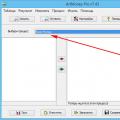 ArtMoney nima va undan qanday foydalanish Kompyuter uchun artmoney kabi dastur
ArtMoney nima va undan qanday foydalanish Kompyuter uchun artmoney kabi dastur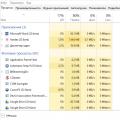 O'yinni o'rnatishni qanday tezlashtirish kerak
O'yinni o'rnatishni qanday tezlashtirish kerak